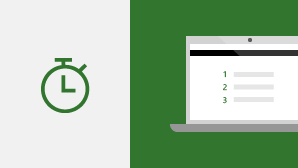Important : Le support pour Office 2016 et Office 2019 a pris fin le 14 octobre 2025. Effectuez une mise à niveau vers Microsoft 365 pour travailler à partir de n’importe quel appareil et continuer à bénéficier du support. Obtenir Microsoft 365
Si vous effectuez une mise à niveau vers Project Professional 2019 à partir de Project Professionnel 2016, vous aurez encore accès aux fonctionnalités que vous utilisez et vous noterez quelques fonctionnalités inédites !
Lier des tâches à l’aide d’un menu déroulant
Vous n’avez plus besoin de mémoriser l’ID de la tâche vers laquelle vous voulez créer un lien. Au lieu de cela, lorsque vous sélectionnez une cellule dans la colonne Prédécesseurs, puis sélectionnez la flèche bas, vous voyez s’afficher la liste de toutes les tâches dans votre projet. La hiérarchie et l’ordre des tâches correspondant exactement à votre projet, vous pouvez facilement accéder à la tâche appropriée, puis activer la case à cocher en regard de celle-ci.
Vous pouvez également sélectionner des tâches dans le même type de liste déroulante dans la colonne Successeurs. Pour plus d’informations, voir Lier les tâches dans un projet.

Champ Nom de la tâche récapitulative
Avec de longues listes de tâches, il peut être difficile de déterminer les tâches en retrait dans le plan global du projet. Le champ Nom de la tâche récapitulative est un champ en lecture seule qui affiche le nom de la tâche récapitulative d’une tâche. L’ajout de ce champ en tant que colonne à votre affichage Tâches peut vous aider à clarifier la structure de votre projet. Pour ajouter ce champ, cliquez avec le bouton droit sur le titre d’une colonne (à droite de l’emplacement où vous souhaitez ajouter le champ), sélectionnez Insérer une colonne, puis choisissez Nom de la tâche récapitulative dans la liste déroulante.

Étiquettes de la barre de chronologie et avancement de la tâche
Communiquer concernant l’avancement d’un projet est devenu plus facile. Les barres de chronologie peuvent désormais être étiquetées, et l’avancement des tâches apparaît directement sur les tâches elles-mêmes, ce qui simplifie l’illustration rapide de votre plan et du travail en cours lors du partage de l’état d’avancement.

Améliorations apportées à l’accessibilité
Nous poursuivons nos efforts d’amélioration de l’accessibilité de Project pour tous les clients. Dans Project 2019, nous avons travaillé pour permettre au Narrateur Windows et à d’autres technologies d’assistance de lire plus d’éléments de Project, et nous avons amélioré notre prise en charge du contraste et du clavier.
Pour plus de détails, voir Accessibilité dans Microsoft Project.